Једноставан начин да инсталирате Аппле управљачки програм за УСБ уређај на ваш Виндовс 11
- Аппле Мобиле Девице УСБ Дривер је мали део софтвера који помаже да повежете ваш Аппле уређај са рачунаром.
- Веза вам помаже да преносите датотеке између мобилног уређаја и рачунара.
- Међутим, УСБ драјвер се не инсталира аутоматски, тако да ћете можда морати да га преузмете и инсталирате пре него што га употребите.
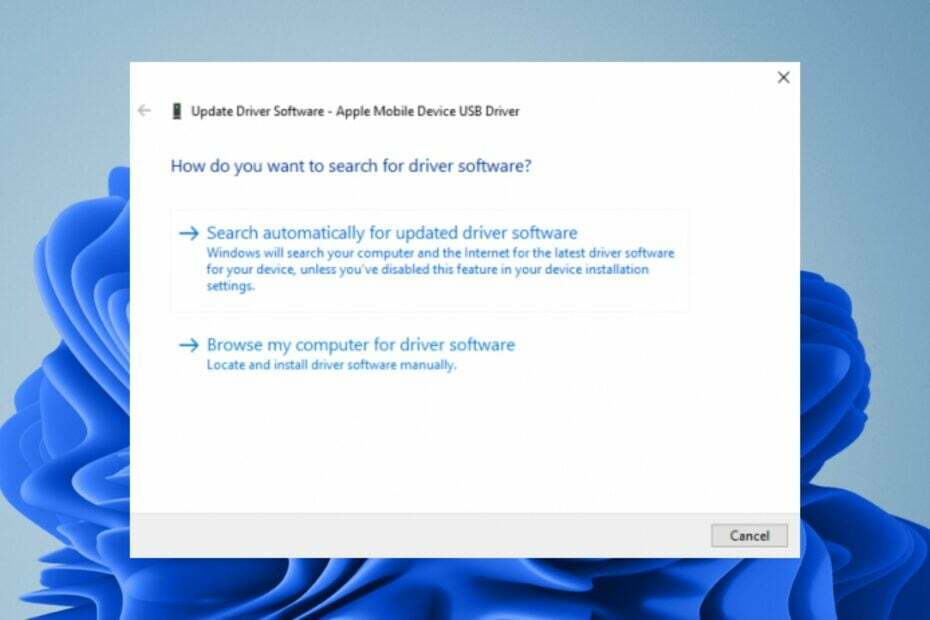
ИксИНСТАЛИРАЈТЕ КЛИКОМ НА ДАТОТЕКУ ЗА ПРЕУЗИМАЊЕ
СПОНЗОРИСАНИ
- Преузмите Фортецт и инсталирајте га на вашем рачунару.
- Покрените процес скенирања алата да потражите оштећене датотеке које су извор вашег проблема.
- Кликните десним тастером миша на Започните поправку тако да алат може да покрене алгоритам поправљања.
- Фортецт је преузео 0 читаоци овог месеца са оценом 4,4 даље ТрустПилот
До сада већ знате како ажурирајте драјвере на рачунару и зашто је то важно учинити. Аппле Мобиле Девице УСБ Дривер је софтвер који вам помаже да повежете своје Аппле уређаје са рачунаром. Омогућава вам да преносите датотеке, слике, музику и видео записе између вашег уређаја и рачунара.
Такође можете да повежете Аппле уређаје са рачунаром да бисте на њих инсталирали било који софтвер или апликацију. Ако не знате одакле да почнете, у овом чланку дајемо вам корак по корак метод како да инсталирате управљачке програме како бисте могли да повежете два уређаја.
Како да повежем свој Аппле телефон са Виндовс 11?
Ако користите Виндовс рачунар и Аппле уређај, можете да их повежете помоћу УСБ-Ц порта на лаптопу или рачунару. Можда ћете морати пренесите неке датотеке са рачунара на Аппле уређај или обрнуто.
Подешавање Аппле телефона на рачунару може се обавити на неколико начина: коришћењем апликације иТунес Апп Сторе, коришћењем апликације за пренос датотека треће стране и повезивањем преко УСБ кабла.
Прво морате да преузмете и инсталирате драјвере за ваш Аппле рачунар и телефон. Можете их пронаћи на Аппле веб локацији. Следећи. биће вам потребан УСБ кабл.
Остали захтеви које треба да испуните укључују:
- Уверите се да ваш Аппле телефон има најновију верзију софтвера
- Уверите се да сте омогућили УСБ драјвере за свој рачунар
- Уверите се да је ваш рачунар ажуриран и да има инсталиране све најновије исправке
- Набавите УСБ кабл који је компатибилан са вашим Аппле уређајем. Можете га пронаћи у Аппле Сторе-у или неком другом поузданом продавцу
Како преузети УСБ драјвер за Аппле Мобиле Девице за Виндовс 11?
Пре него што почнете да преузимате драјвер, проверите следеће:
- Уверите се да ваш рачунар испуњава минималне системске захтеве да бисте инсталирали управљачки програм.
- Проверите да ли постоје познати проблеми са инсталирањем драјвера.
- Уверите се да имате стабилну интернет везу тако да се драјвер не прекида током преузимања. Нестабилна мрежа може лако произвести лош управљачки програм.
1. Преузмите са сајта произвођача
Аппле има званичну страницу на којој можете пронаћи већину његових производа и услуга за преузимање. Међутим, нису сви драјвери увек доступни и можда ћете морати да пређете на сајтове трећих страна у случају да их нема на званичној веб локацији.
Један такав сајт је Дриверсцапе који вам омогућава да преузмете Апплеов УСБ драјвер за мобилни уређај. Постоји неколико опција које можете изабрати у зависности од верзије оперативног система Виндовс. На пример, можете да преузмете УСБ драјвер за Аппле мобилни уређај за Виндовс 11 64-битни или 32-битни.
Да бисте додали додатни слој заштите, уверите се да сте инсталирали а свеобухватно антивирусно решење на вашем рачунару. Ово ће осигурати да се сва преузимања скенирају пре него што се инсталирају на ваш рачунар како би се спречиле инфекције вирусима.
2. Користите Управљач уређајима
- Погоди Виндовс кључ, тип Менаџер уређаја у траци за претрагу и кликните Отвори.

- Иди на Уређаји универзалне серијске магистрале и кликните да бисте проширили.

- Пронађите свој Аппле драјвер, кликните десним тастером миша на њега и изаберите Ажурирај драјвер.

- Изаберите Тражите аутоматски ажурирани софтвер драјвера.
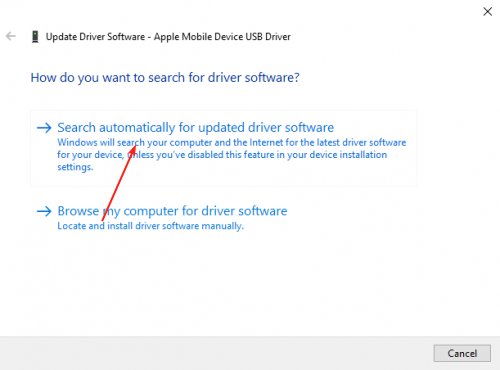
3. Поново инсталирајте драјвер
- Погоди Виндовс кључ, тип Менаџер уређаја у траци за претрагу и кликните Отвори.

- Иди на Уређаји универзалне серијске магистрале и кликните да бисте проширили.

- Пронађите своју Аппле драјвер, кликните десним тастером миша на њега и изаберите Деинсталирај.
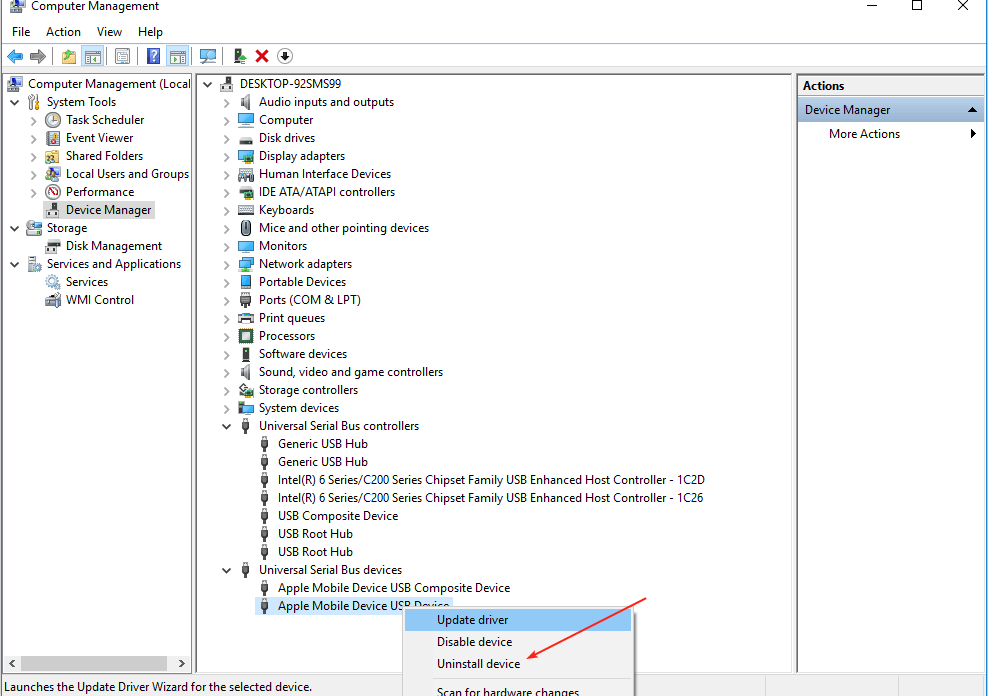
- Потврди Деинсталирај у следећем пољу за потврду који се појави и поново покрените рачунар.
- Драјвери ће се аутоматски поново инсталирати.
Ово је прилично лак метод, посебно за оне кориснике који немају појма који драјвер да изаберу када им се прикаже листа.
- Промените фонт, стил и величину бележнице у оперативном систему Виндовс 11
- 3 начина да блокирате приступ Интернету за одређене апликације у оперативном систему Виндовс 11
- 4 начина да поправите грешку ЛивеКернелЕвент 144 у оперативном систему Виндовс 11
Најлакши начин да инсталирате Аппле УСБ драјвер на Виндовс је да користите а услужни програм за ажурирање драјвера. Иако то можда није најпогоднији метод, свакако је најједноставнији и најједноставнији.
Горе наведеним методама можете добити управљачки програм, али није гарантовано да ће бити исправан. Претраживање интернета у потрази за драјверима могло би да вас одведе до непоузданих сајтова и на крају бисте могли да преузмете малвер уместо предвиђеног драјвера.
Оутбите Дривер Упдатер је програм за ажурирање драјвера који вам помаже да идентификујете, преузмете и инсталирате управљачке програме који су потребни за ваш уређај. Скенира ваш рачунар у потрази за застарелим драјверима, а затим вам представља најбољи одговарајући.

Оутбите Дривер Упдатер
Преузмите најновија ажурирања за управљачке програме вашег рачунара помоћу једног од најпоузданијих алата.Има још много тога што можете да урадите са Аппле уређајима као што су прегледајте Аппле фотографије на Виндовс рачунарима. Док сте још увек овде, не заборавите да погледате нашу препоруку за иОС емулатори тако да и ви можете уживати у свим невероватним функцијама иПхоне-а на Виндовс уређају.
Обавестите нас који метод сте користили за преузимање УСБ драјвера и разлог за ваш избор у одељку за коментаре испод.


